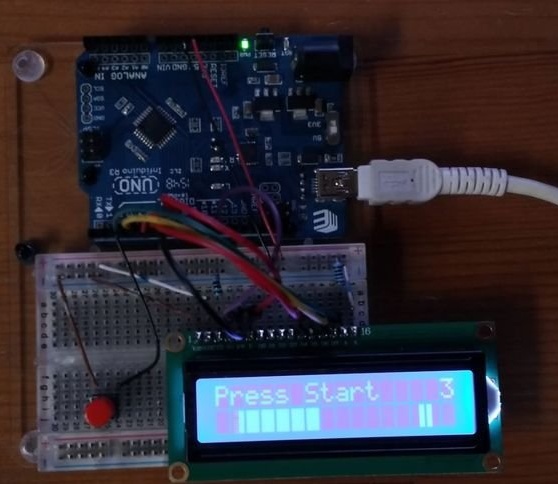
El autor de Instructables bajo el apodo joshua.brooks inventó un juego de plataformas en Arduino con control de un botón. Todo lo que tienes que hacer es rebotar a tiempo. Resultó que la puntuación aumenta en uno, no funcionó, el juego se detiene y se puede lanzar uno nuevo con el mismo botón que se usa para saltar.
El programa de juego se ejecuta en Arduino Uno, al que está conectada una pantalla de dos líneas en el chip HD44780. El botón, cuando se presiona, conecta el pin Arduino 2 a un cable común. Es bueno apretar el punto de conexión de este botón con el Arduino hasta 10 kOhm con una resistencia, por lo que la inmunidad al ruido mejorará. La retroiluminación de la pantalla se alimenta a través de una resistencia de 220 ohmios. Todo esto, junto con una placa de prueba de tipo tablero, cable y puentes, se muestra en la foto:
Antes del montaje hecho en casa el maestro se asegura de que la pantalla tenga un cableado estándar:
1 - GND - cable común
2 - VCC - más potencia
3 - V0 - ajuste de contraste
4 - RS - selección de registro
5 - R / W - lectura / escritura
6 - E - resolución de la operación
7 - DB0 - bit de datos 0 (no utilizado aquí)
8 - DB1 - bit de datos 1 (no utilizado aquí)
9 - DB2 - bit de datos 2 (no involucrado aquí)
10 - DB3 - bit de datos 3 (no utilizado aquí)
11 - DB4 - bit de datos 4
12 - DB5 - bit de datos 5
13 - DB6 - bit de datos 6
14 - DB7 - bit de datos 7
15 - LED + - más luz de fondo
16 - LED- - menos la luz de fondo
En algunas pantallas, especialmente en el chip KB1013VG6, pero no solo, el pinout puede variar. Está bien revisar la hoja de datos y ajustar el circuito, algo momentáneo. Y todo funcionará.
Los primeros cuatro bits no se usan porque el Arduino envía datos a la pantalla en modo de cuatro bits. Antes de eso, usa las mismas conclusiones para configurar la pantalla en consecuencia.
Durante la construcción de joshua.brooks, no se suministra energía al circuito. Conecta las salidas positivas y comunes del Arduino (5V y GND, respectivamente) con los buses correspondientes en la placa de paquetes. Él hace lo mismo con la pantalla, allí es necesario conectar el pin 2 al bus positivo, y a 1 y 16 con el bus común. Conecta el pin 15 de la pantalla (potencia de luz de fondo) al bus positivo no directamente, sino a través de una resistencia de 220 ohmios.
Luego toma la conexión del Arduino con la pantalla:
Conecta la entrada de la pantalla DB7 al pin 3 de Arduino.
Conecta la entrada DB6 al pin 4 de Arduino.
Conecta la entrada DB5 al pin 5 de Arduino.
Conecta la entrada DB4 de la pantalla al pin 6 del Arduino.
Conecta la entrada E de la pantalla al pin 9 del Arduino.
Conecta la entrada R / W de la pantalla al pin 10 del Arduino (o cable común)
Conecta la entrada RS de la pantalla al pin 11 del Arduino.
Conecta la entrada V0 al pin 12 de Arduino (o cable común).
Si lo desea, puede agregar un ajustador de contraste. Ahora él siempre está al máximo.
El botón permanece. El asistente conecta uno de los pines del botón a un cable común, el otro al pin 2 del Arduino. Es mejor agregar una resistencia pull-up (ver arriba). Todo está listo para la programación.
Todo el ciclo de desarrollo de joshua.brooks se gastó en Tinkercad. , con algunos retrasos, puedes jugar este juego en una máquina virtual, modificar el código e inmediatamente ver qué sucede. También hay un botón Descargar Gerber para aquellos que desean armar el juego en una placa de circuito impreso. Y si su Tinkercad se retrasa mucho, descárguelo inmediatamente e intente ejecutarlo en un hardware real.
Deberías obtener algo como esto:
Aunque este juego ni siquiera ocupó el tercer lugar en ninguna competencia que realmente le gusta a Instructables, se convirtió en un verdadero éxito allí. Su repetición fue reportada por 23 usuarios. Por ejemplo, kb55mail:

Rob Cai:

aryas25:

zhollett:
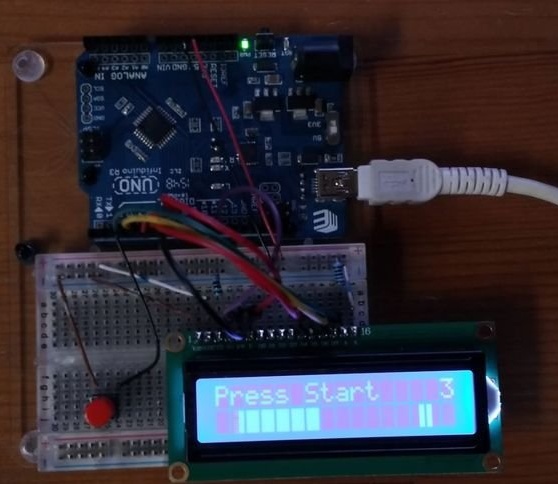
Y otros Que hay de ti



